PR怎么静音音频?
溜溜自学 视频剪辑 2023-01-12 浏览:1039
大家好,我是小溜,在我们剪辑视频时,有时候想先将音频设置为静音,那么要怎么操作呢?其实方法非常简单,下面小溜就带大家一起来看看,PR怎么静音音频的方法。
工具/软件
硬件型号:微软Surface Laptop Go
系统版本:Windows10
所需软件:PR2018
方法/步骤
第1步
首先在项目面板中找到需要处理的视频,把它拖动到时间轴面板。
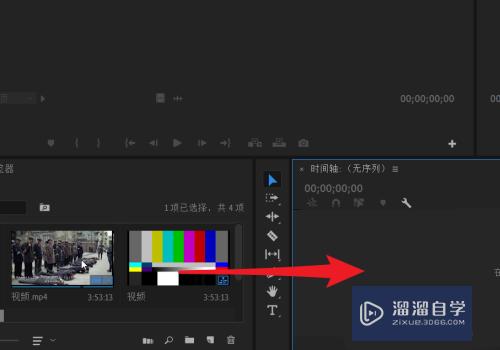
第2步
此时视频被分别放置到了音轨和视频轨。A1为音轨。
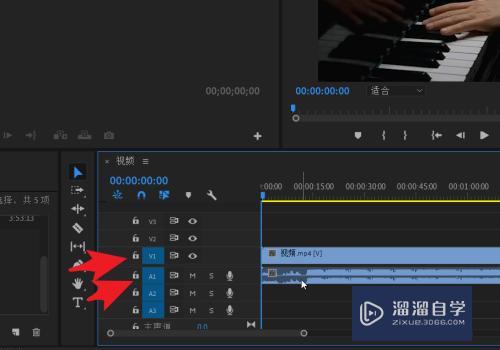
第3步
然后点击音轨,选定视频上的音轨,再点击箭头所指的静音轨道按钮。
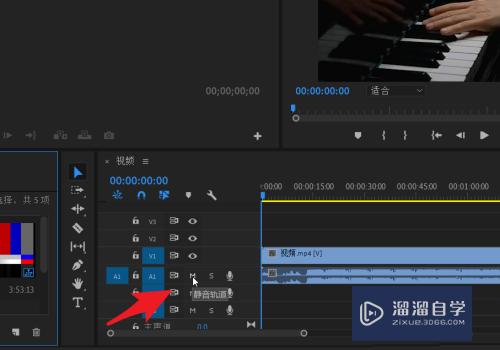
第4步
此时静音轨道按钮变成绿色。再次播放时视频为静音模式。
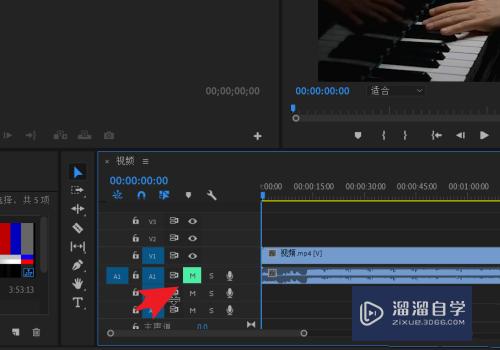
第5步
此时在项目面板中选择需要的音频,将其拖动到釉面的时间轴面板。
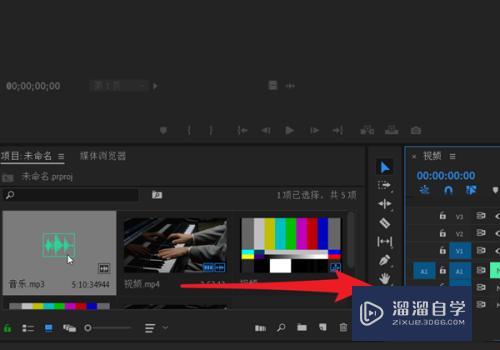
第6步
接着对音频进行处理,使其与视频能完全同步。处理完成后保存。
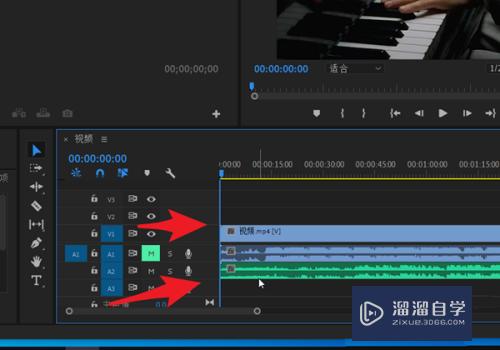
总结:
首先在项目面板中找到需要处理的视频,把它拖动到时间轴面板。
此时视频被分别放置到了音轨和视频轨。A1为音轨。
然后点击音轨,选定视频上的音轨,再点击箭头所指的静音轨道按钮。
此时静音轨道按钮变成绿色。再次播放时视频为静音模式。
此时在项目面板中选择需要的音频,将其拖动到釉面的时间轴面板。
接着对音频进行处理,使其与视频能完全同步。处理完成后保存。
注意/提示
以上就是“PR怎么静音音频?”的详细内容了,不知道小伙伴们学会了吗?如果还不了解的话,小溜还为大家准备了试学观看视频,快点击查看吧→→
相关文章
距结束 03 天 11 : 30 : 52
距结束 00 天 23 : 30 : 52
首页






